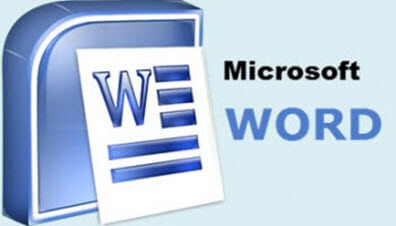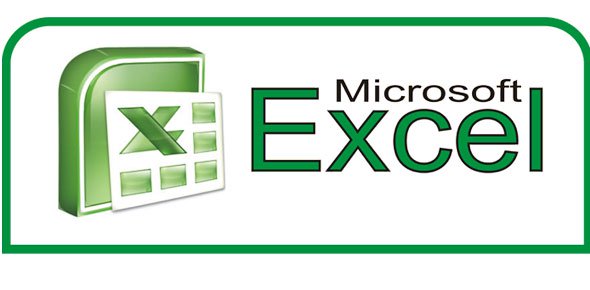در این پست می پردازیم به اینکه چگونه چند کلمه (لیستی از کلمات) را در Microsoft Word را به طور همزمان جستجو یا سرچ کنیم و بیابیم. این آموزش اصلا به زبان فارسی وجود ندارد و خودم پس از ساعتها جستجو در سایتهای انگلیسی زبان یافتم. اما این کار هیچ روش ساده ای از طریق منوهای برنامه ورد نداره بلکه تنها روش موجود مقداری پیچیده است.
برای این کار باید از ابزار macro موجود در برنامه ورد استفاده کنیم. به شرح ذیل:
1- سربرگ view را انتخاب می کنیم روی دکمه macros کلیک می کنیم. در پنجره باز شده create و سپس yes را می زنیم.
2- پنجره جدیدی باز می شود که باید کدی را در آن وارد کنیم. ابتدا کدهای قبلی اش را پاک می کنیم و سپس کد زیر را در آن کپی و پیست می کنیم:
Sub HighlightTargets2()
Dim range As range
Dim i As Long
Dim TargetList
TargetList = Array("target1", "target2", "target3") ' put list of terms to find here
For i = 0 To UBound(TargetList)
Set range = ActiveDocument.range
With range.Find
.Text = TargetList(i)
.Format = True
.MatchCase = True
.MatchWholeWord = False
.MatchWildcards = False
.MatchSoundsLike = False
.MatchAllWordForms = False
Do While .Execute(Forward:=True) = True
range.HighlightColorIndex = wdYellow
Loop
End With
Next
End Sub
3- سپس کلمات مورد نظرمان را که می خواهیم جستجو کنیم باید در این کد جای کلمات taget1 و target2 و target3 قرار بدیم و کلمات بیشتر را هم به همین اصول اضافه می کنیم.
3- سپس اون صفحه رو ذخیره می کنیم و صفحه Microsoft Visual Basic رو می بندیم. اینجا موفق شدیم عملیات رو به طور کامل انجام بدیم.
4- برای استفاده از این روش: صفحه متن دلخواهمان را باز می کنیم دکمه Macros را میزنیم و سپس دکمه Run را. که می بینیم کلماتی که وارد کد کردیم همگی همزمان هایلایت شده اند!